User Guide - Windows 8.1
Table Of Contents
- Добре дошли
- Опознайте компютъра си
- Свързване към мрежа
- Свързване с безжична мрежа
- Използване на безжичното управление
- Използване на WLAN мрежа
- Използване на мобилната широколентова връзка на HP (само при някои модели)
- Поставяне и изваждане на SIM карта (само при някои модели)
- Използване на HP Mobile Connect (само при някои модели)
- Използване на GPS (само при някои модели)
- Използване на Bluetooth безжични устройства (само при някои модели)
- Свързване към кабелна мрежа
- Свързване с безжична мрежа
- Навигация с помощта на клавиатурата, жестове с пръсти и посочващи устройства
- Мултимедия
- Управление на захранването
- Изключване на компютъра
- Задаване на опциите на захранването
- Използване на режимите за икономия на енергия
- Захранване от батерията
- Откриване на допълнителна информация за батерията
- Използване на функцията за проверка на батерията
- Показване на оставащия заряд на батерията
- Максимално увеличаване на времето за разреждане на батерията
- Мерки при ниски нива на батерията
- Поставяне или изваждане на батерията
- Съхраняване на заряда на батерията
- Съхранение на батерия, която може да се сменя от потребителя
- Изхвърляне на батерия, която може да се сменя от потребителя
- Смяна на батерия, която може да се сменя от потребителя
- Използване на външно променливотоково захранване
- Външни карти и устройства
- Дискови устройства
- Боравене с дисковите устройства
- Използване на твърдите дискове
- Защита
- Защита на компютъра
- Използване на пароли
- Използване на антивирусен софтуер
- Използване на софтуер на защитна стена
- Инсталиране на критично важни актуализации за защита
- Използване на HP Client Security (само при някои модели)
- Използване на HP Touchpoint Manager (само при някои модели)
- Инсталиране на допълнителен защитен кабел
- Използване на четеца на пръстови отпечатъци (само при някои модели)
- Поддръжка
- Архивиране и възстановяване
- Computer Setup (BIOS), MultiBoot и HP PC Hardware Diagnostics (UEFI)
- Поддръжка на клиенти
- Технически данни
- Достъпност
- Пътуване с компютъра
- Отстраняване на неизправности
- Източници на информация за отстраняване на неизправности
- Разрешаване на проблеми
- Компютърът не може да стартира
- Екранът на компютъра е празен
- Софтуерът не функционира нормално
- Компютърът е включен, но не отговаря
- Компютърът е необичайно топъл
- Някое от външните устройства не работи
- Безжичната мрежова връзка не работи
- Дискът не се възпроизвежда
- Филмът не се вижда на външен дисплей
- Процесът на записване на диск не започва или спира, преди да е приключил
- Електростатично разреждане
- Азбучен указател
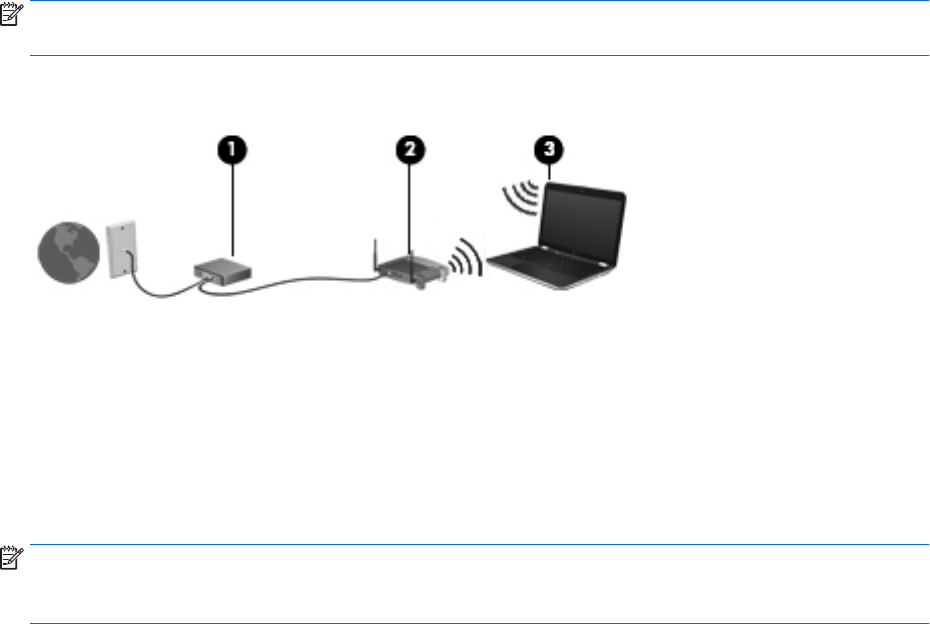
Настройване на безжична локална мрежа (WLAN)
За да настроите WLAN мрежа и да се свържете към интернет, трябва да разполагате със следното
оборудване:
●
Широколентов модем (DSL или кабелен) (1) и високоскоростна интернет услуга, закупена от
интернет доставчик
●
Безжичен маршрутизатор (2) (закупува се отделно)
●
Компютър с безжична връзка (3)
ЗАБЕЛЕЖКА: Някои модеми имат вграден безжичен маршрутизатор. Обърнете се към интернет
доставчика си, за да определи какъв вид модем имате.
На илюстрацията по-долу е показан пример за инсталация на безжична мрежа, която е свързана към
интернет.
С разширяването на мрежата може да се включват допълнително компютри с безжична и кабелна
връзка към мрежата за достъп до интернет.
За помощ при настройването на WLAN мрежа вж. информацията, предоставена от производителя на
безжичния маршрутизатор или от интернет доставчика.
Конфигуриране на безжичен маршрутизатор
За помощ при конфигурирането на безжичен маршрутизатор вж. информацията, предоставена от
производителя на безжичния маршрутизатор или от интернет доставчика.
ЗАБЕЛЕЖКА: Препоръчително е първоначално да свържете новия си компютър с безжична връзка
към маршрутизатора, като използвате мрежовия кабел в комплекта. Когато компютърът е успешно
свързан към интернет, изключете кабела, след което използвайте интернет чрез безжичната мрежа.
Защита на WLAN мрежа
Когато настроите WLAN мрежа или се свържете със съществуваща WLAN мрежа, винаги разрешавайте
функциите за защита, за да защитите вашата мрежа от неразрешен достъп. WLAN мрежите на
обществени места (горещи точки), като например кафенета или летища, може да не предоставят
никаква защита. Ако сте притеснени за защитата на компютъра в дадена „гореща точка“, ограничете
своята работа в мрежата до изпращане на неконфиденциални имейли или сърфиране на обикновени
места в интернет.
Безжичните радиосигнали се разпространяват извън мрежата, така че други WLAN устройства може да
прихванат незащитените сигнали.
16 Глава 3 Свързване към мрежа










